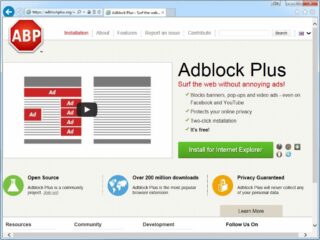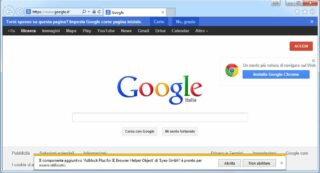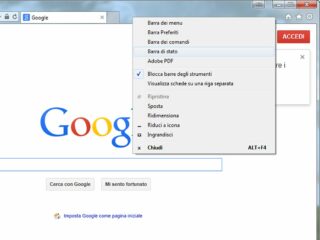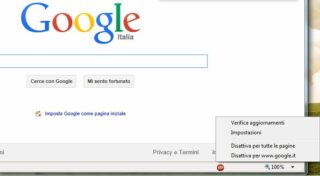Ngli ultimi tempi le estensioni dedicate al blocco automatico dei banner pubblicitari sono state al centro di numerose polemiche, anche a causa di soluzioni non proprio ortodosse messe in campo da alcuni siti Web, che hanno implementato sistemi simili a malware per disabilitare alcune tra le estensioni più utilizzate. Se da un lato è vero che moltissimi siti fanno affidamento sugli introiti garantiti dagli investitori pubblicitari per continuare a offrire gratuitamente i loro servizi, dall’altro non è neppure pensabile che all’utente sia preclusa la possibilità di scegliere se accettare la pubblicità o se invece eliminarla, anche perché in alcuni casi le campagne pubblicitarie sono sicuramente invasive e fastidiose, al punto da non consentire la normale navigazione. Le acque sono destinate a diventare ancor più agitate nelle prossime settimane, perché Adblock Plus è ora disponibile anche per Internet
Explorer (dalla versione 8 in poi), colmando di fatto un difetto storico del browser Microsoft e arrivando a coprire tutte le piattaforme di navigazione più diffuse. L’estensione è disponibile in versione preview, ma nei nostri test si è dimostrato assolutamente stabile ed efficace, anche se un po’ laborioso da attivare; per installarlo visitate questo sito, naturalmente con Internet Explorer, e fate clic sul pulsante Install for Internet Explorer (figura A). Selezionate Esegui nella barra di conferma del download e attendete la fine dello scaricamento. Fate clic su Install nella finestra successiva (figura B), e chiudetela una volta completata la procedura. Chiudete e riavviate Internet Explorer, e fate clic su Abilita nella barra di conferma del componente aggiuntivo (figura C). Chiudete e riavviate di nuovo Internet Explorer per completare l’installazione; all’avvio l’estensione mostrerà una finestra che confermerà l’installazione. Per accedere alle impostazioni fate clic destro lungo il margine superiore della finestra, per esempio sopra la zona dove si trovano le etichette delle schede (figura D). Nel menu contestuale selezionate Barra di stato e poi fate clic sull’icona di Adblock Plus, in basso a destra (figura E). Selezionate Impostazioni nel menu per aprire la pagina di configurazione (figura F). Sempre nello stesso menu si trova la funzione che permette di disattivare il blocco delle pubblicità per indirizzi specifici: se ritenete che un sito offra un servizio valido provate a disattivare il blocco per aiutare a sostenerne i costi di gestione.

Come installare Adblock Plus per Internet Explorer
Ngli ultimi tempi le estensioni dedicate al blocco automatico dei banner pubblicitari sono state al centro di numerose polemiche, anche […]